Androidデバイスのブロックの詳細をご覧ください。
エラーテキストは次のように翻訳されます:ログインできません パスワードのリセットによるアカウント。 24時間後にやってみてください 時間。 多くのユーザーがリセットを使用しようとしています デバイス、しかしそれは助けにはなりません。 そして時々エラーが正確に表示されます ハードリセット後。
Android KitKatおよびLollipopのバージョンでは、開発者が実装しています 特別なブロック-Google FRP。 ユーザーが変更された場合 アカウントデータ、リセット後、デバイスは インターネットに接続する方法。 次に、他を入力するとき ユーザーに表示されるGoogleアカウントの変更されたデータまたはその他のデータ 彼のデバイスのブロックに関するメッセージ。 オリエンテッド 主にスマートフォン泥棒でブロックします。
したがって、デバイスを盗み、他の人がデバイスに入った場合 しばらくの間、データがシステムに入ることができなくなります。 で 実際のユーザーは自分をブロックする時間があります アカウント、SIMカード、またはデバイスの検索です。
また読む:Android Accessibility Suiteとは プログラム。
アカウントがブロックされた場合の対処方法
デバイスでGoogleアカウントのパスワードを変更した場合 「最近の問題のため、デバイスにサインインできません パスワード変更24時間」、非標準の1つを試すことができます それを修正する方法。
- これを行うには、スマートフォンを再起動します。
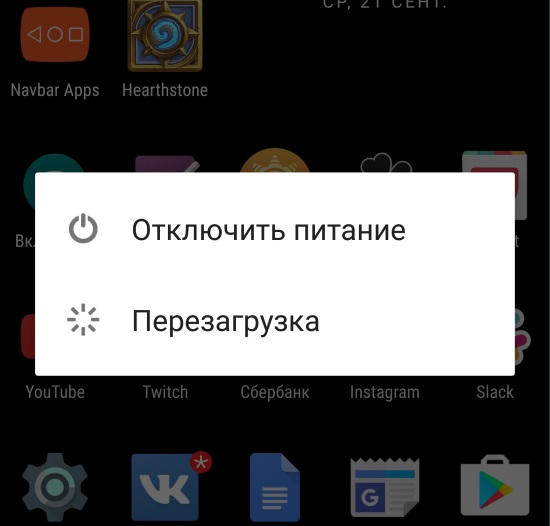
Androidを再起動します
- アクティベーションウィンドウが再び表示されます。 デバイスを接続する インターネットへ。 キー入力フィールドに、任意のデータを入力します。 彼らはま� 重要です。
- Androidリカバリの主要なアクションは次のとおりです。 入力した文字に指を置くと、虫眼鏡のサインがポップアップします。 おそらく、これらはメニューを象徴する3つのポイントになるでしょう。
- 提供されたアイテムで、Googleアイコンを選択します。 必要な マイクのアイコンを選択して、音声でデバイスを注文します 設定を開きます。
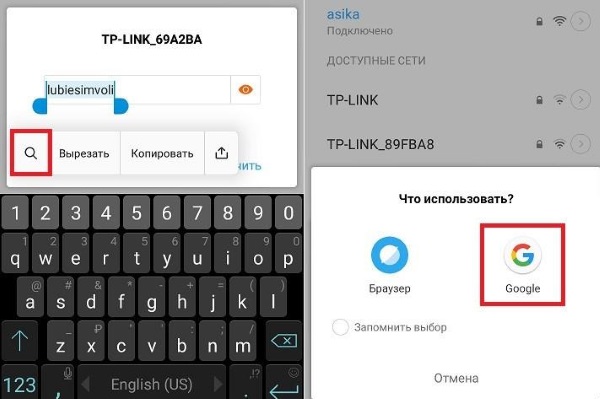
追加のツールを使用してデバイスにログインします
- ここで、リカバリセクションに移動するか、リセットする必要があります。
- デバイスの設定をリセットし、削除します DRMライセンス。
その後、「サインインできません」というメッセージは表示されません。 アカウントへのログイン時の最近のパスワード変更24によるデバイス。 データを古いデバイスに戻します(デバイスが機能していました) 安定)、残念ながら、システムでは不可能です グーグル Googleサーバーへの接続で問題が発生した場合 プレイして、この記事を読んでください。 この方法で問題が解決しない場合 ロックして、1日後にデータを入力してください。 そうでない場合 結局のところ、全期間-72時間待たなければなりません。
Androidで次のメッセージが表示される場合があります:Google Play サービスは何をすべきかを更新しています。
Androidでハードリセットを正しく行う方法
次の場合、Google FRPのブロックに陥ることはなくなります。 デバイスを正しい状態にリセットします シーケンス。 この操作の前に、まず削除する必要があります デバイスからのアカウント。 この場合、すべての連絡先、データ、保存 アカウントで失われる可能性があります。 気をつけて 次の情報をバックアップまたは保存するには 現在のGoogleアカウントにリンクされています。
- 設定に便利な方法で開きます Androidデバイス
- メニュー項目「アカウント」を見つけます。 バージョンに応じて、 アイテム名は若干異なる場合があります。 呼ばれることがあります 「ユーザーとアカウント」;
- 現在のGoogleプロフィールを見つけて[削除]を選択します。
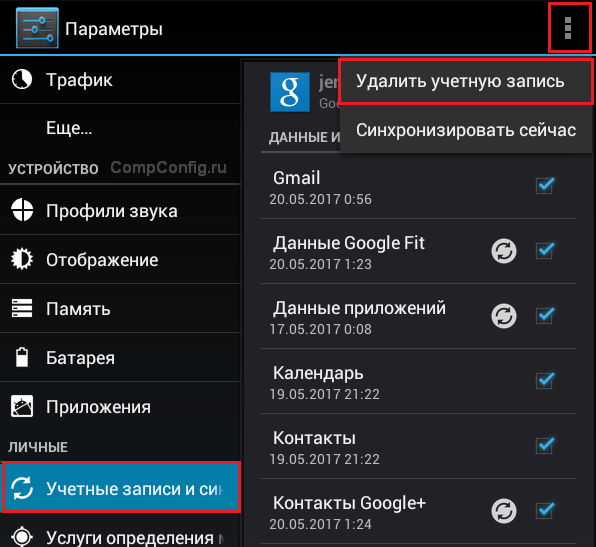
AndroidでのGoogleアカウントの削除
- これらのアクションを確認してください。 この時点でデバイスが 少なくとも1つのロック方法(ピン、パターン)がアクティブである場合、 入力して確認する必要があります。
これで、リセット後、ロックメッセージは表示されなくなります。 あなたは 新しいアカウント情報や別のアカウントを入力することもできます 結果。
SamsungでFRPロックを無効にする
サムスンのデバイス所有者には、まったく無効にするオプションがあります Googleアカウント情報の確認。
- これを行うには、サイトに移動します https://www.samsung.com/us/sidesync/からユーティリティをダウンロードします。
- デバイスで、実行中に自宅のWi-Fiネットワークをオンにします sidesyncアプリケーション。
- ブラウザーを起動する要求がデバイスに表示されたら、それを開きます。 フォーラムhttps://mdforum.ru/showthread.php?t=33665にアクセスして、 アカウントをまだお持ちでない場合は登録してください。 APKアプリをダウンロード ページのトピックから。
- 市場で、ES File Explorerファイルマネージャーをダウンロードし、 それを実行します(組み込みを使用できます)。
- APKアプリケーションが保存されているフォルダーを開き、実行します インストール。 から設定を有効にする必要がある場合があります 不明なソース;
- 検索バーでインストールされたアプリケーションを実行する 書き留め-Googleアカウントマネージャー。
- Googleアカウントマネージャーのメニューを起動し、説明に「タイプ」を見つけます メール それを選択して、Try itを指定します。
- ログイン/パスワード入力フォームで、省略記号を選択してクリックします ブラウザサインイン、以下「OK」。
- 次に、Googleアカウントの詳細を入力してクリックします 続行します。 スマートフォンを再起動します。
次回デバイスを再起動するときに、入力する必要がなくなります アカウント情報。 これにより、メッセージを永久に削除できます 「最近のパスワード変更のため、デバイスにサインインできません24 時間」。
